[iOS 18] 아이폰 잠금 화면/아이폰 배경 화면 삭제 방법 (iPhone & iPad)
by 오준희 업데이트 시간 2024-10-10 / 업데이트 대상 Unlock iPhone
iOS 18을 사용 중이고 잠금 화면 배경화면을 업데이트하거나 제거하려고 한다면, 이 가이드가 도움이 될 것입니다. 이 가이드는 iOS 18에서 잠금 화면 배경화면을 삭제하는 방법을 안내하며, iPhone과 iPad 모두에 적용됩니다. 언제나 깔끔하고 새로운 화면을 유지할 수 있습니다.
- 1부. iOS 18에서 잠금 화면 배경화면 삭제하는 방법 (단계별 가이드)
- 2부. 내 iPhone에서 잠금 화면이 삭제되지 않는 이유
- 3부. iOS 18 잠금 화면을 맞춤 설정하는 팁
- 추가 팁: 비밀번호 없이 화면 잠금을 해제하는 방법 (iOS 18 지원)
1부. iOS 18에서 잠금 화면 배경화면 삭제하는 방법 (단계별 가이드
- iPhone 또는 iPad의 측면 버튼이나 상단 버튼을 눌러 잠금 화면으로 진입합니다.
- 장치가 잠긴 상태에서 잠금 화면을 길게 누릅니다. 화면이 축소되며 커스터마이징 옵션이 나타납니다.
- 좌우로 스와이프하여 기존의 배경화면을 탐색하고 삭제하려는 배경화면을 선택합니다.
- 선택한 배경화면을 위로 스와이프합니다. 빨간색 휴지통 아이콘이 나타납니다. 이 아이콘을 눌러 배경화면을 삭제하세요.
- “이 배경화면 삭제”를 눌러 확인 후 해당 배경화면을 장치에서 제거하세요.

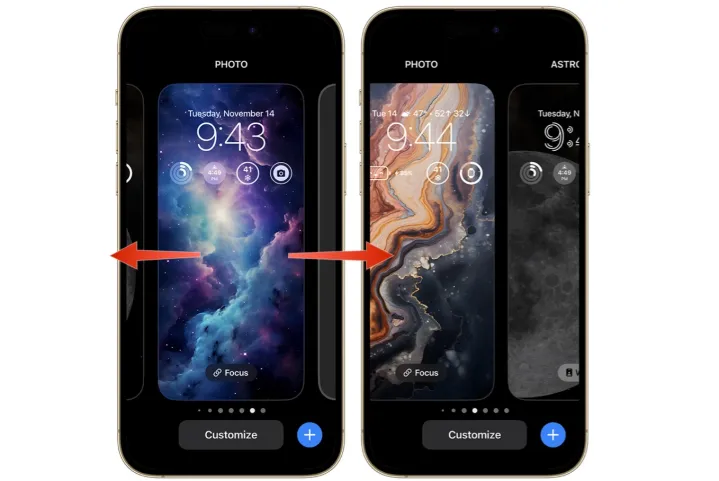
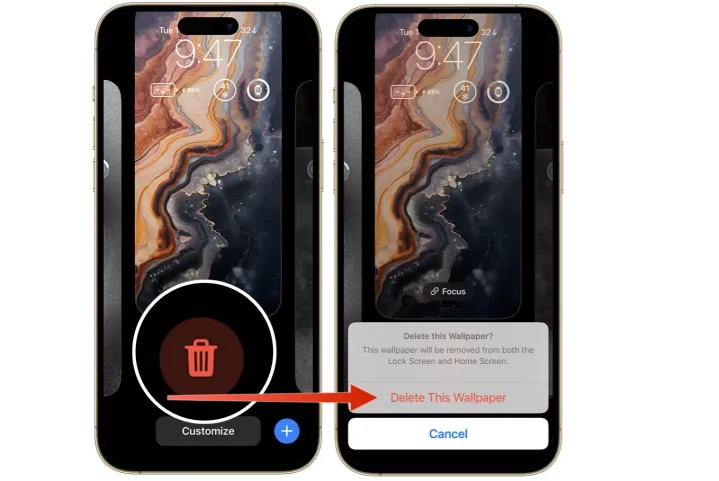
이제 성공적으로 iOS 18에서 잠금 화면 배경화면을 삭제했습니다. 만약 "이 잠금 화면은 삭제할 수 없습니다"라는 메시지가 뜬다면, 기본 배경화면이거나 유일한 배경화면을 삭제하려고 하지 않는지 확인하세요.
2부. 내 iPhone에서 잠금 화면이 삭제되지 않는 이유
iOS 18에서 잠금 화면을 삭제하는 데 어려움을 겪고 있다면 혼자가 아닙니다. 몇 가지 요인들이 이 작업을 방해할 수 있습니다:
잠금 화면에 포커스 모드가 연결되어 있으면 삭제가 불가능할 수 있습니다. 설정에서 잠금 화면과 포커스 모드 연결을 해제해 보세요.
- 소프트웨어 버그: 가끔 iOS 18에서 소프트웨어 결함이 발생하여 문제가 생길 수 있습니다. 기기를 재시작하거나 iOS를 최신 버전으로 업데이트하면 해결될 수 있습니다.
- 시스템 제한: 기기가 조직에서 관리되거나 특정 구성이 적용된 경우 일부 잠금 화면은 시스템 설정에 의해 제한될 수 있습니다.
- 사용자 프로필: iPhone이 여러 사용자 프로필로 설정된 경우, 주 프로필에서 잠금 화면 변경에 대한 제한을 설정해 놓았을 수 있습니다.
이러한 문제를 해결하면 잠금 화면을 삭제하고 원하는 대로 iPhone을 맞춤 설정할 수 있을 것입니다.
3부. iOS 18 잠금 화면을 맞춤 설정하는 팁
iOS 18을 최대한 활용하려면 다음 잠금 화면 맞춤 설정 팁을 참고해보세요:
1. 잠금 화면 위젯 맞춤 설정 방법
위젯은 기기를 잠금 해제하지 않고도 중요한 정보를 한눈에 확인할 수 있는 강력한 기능입니다. 위젯을 맞춤 설정하는 방법은 다음과 같습니다:
- 잠금 화면을 길게 눌러 맞춤 설정 옵션을 엽니다.
- "맞춤 설정"을 탭한 후 "잠금 화면"을 선택합니다.
- 시간 표시 아래의 "+" 버튼을 눌러 날씨, 캘린더 일정 또는 뉴스 헤드라인과 같은 위젯을 추가합니다.
- 위젯을 드래그하여 원하는 위치로 이동시키고, 만족할 때 "완료"를 탭합니다.
2. 동적 배경화면 설정 방법
동적 배경화면은 잠금 화면에 섬세한 움직임과 효과를 더해 생동감을 줍니다. 설정 방법은 다음과 같습니다:
- 기기의 "설정" 앱을 열고 "배경화면"을 선택합니다.
- "새로운 배경화면 선택"을 탭한 후 "동적"을 선택합니다.
- 동적 배경화면을 둘러보고 미리 보기를 확인한 후 "설정"을 눌러 잠금 화면에 적용합니다.
3. 다층 잠금 화면 만들기 방법
깊이 효과 기능을 사용해 독특한 잠금 화면을 만들어보세요:
- 사람, 애완동물, 스카이라인 등 레이어가 뚜렷한 사진을 선택합니다.
- 잠금 화면을 맞춤 설정할 때 오른쪽 아래에 있는 "더 보기" 버튼을 눌러 "깊이 효과"를 활성화합니다.
- 사진의 레이어를 핀치하고 확대 축소하여 원하는 대로 조정한 후, "완료"를 눌러 효과를 적용합니다.
추가 팁: 비밀번호 없이 화면 잠금을 해제하는 방법 (iOS 18 지원)
많은 사람들이 비밀번호를 잊어버린 경험이 있을 것입니다. 심지어 iPhone 또는 iPad의 화면 암호도 잊어버릴 수 있습니다. 이런 상황이 발생하면 걱정하지 마세요. Tenorshare 4uKey는 비밀번호를 잊어버려도 화면 잠금을 해제하는 데 도움을 줄 수 있습니다.
이 도구를 사용하면 몇 번의 클릭만으로 화면 잠금, iCloud 활성화 잠금 등을 빠르게 해제하고 제거할 수 있습니다. 이 도구는 iOS 18/17을 포함한 모든 iOS 버전과 호환되며, Apple 기기 잠금을 해제하는 신뢰할 수 있는 솔루션입니다.
iOS 18 화면 잠금을 iPhone/iPad에서 4uKey로 해제하는 단계:
Tenorshare 4uKey를 다운로드하고 설치하여 아이폰을 컴퓨터에 연결하고, 프로그램을 실행합니다.

프로그램을 실행한 후, 'iOS 화면 잠금 해제' 옵션을 선택하고 '해제 시작' 버튼을 클릭합니다.

화면 잠금을 해제하기 전에 일치하는 최신 iOS 펌웨어를 다운로드하십시오.

펌웨어 다운로드 성공되면 화면 잠금 해제를 시작하십시오.

전체 과정은 몇 분 정도 소요됩니다. 암호가 해제되면 아이폰 잠금 암호를 새로 설정할 수 있습니다.

관련 글 더 읽기: [2024 최신] Tenorshare 4uKey 무료 평가판 iOS 18 적용
결론
iOS 18은 잠금 화면과 배경화면을 개인화할 수 있는 멋진 옵션을 제공하여 iPhone이나 iPad를 쉽게 꾸밀 수 있게 해줍니다. 오래된 배경화면을 삭제하든, 동적인 효과를 설정하든, 위젯을 맞춤 설정하든, 이러한 팁들이 기기를 최대한 활용하는 데 도움이 될 것입니다.
그리고 만약 화면 잠금 비밀번호를 잊어버린다면, Tenorshare 4uKey와 같은 도구를 통해 다시 제어할 수 있습니다.













